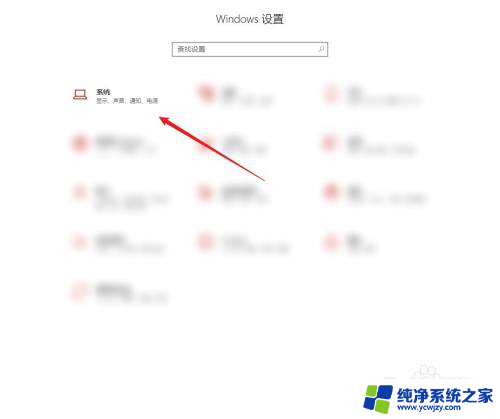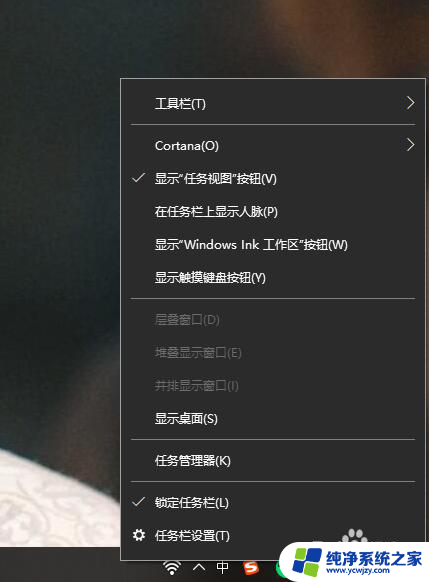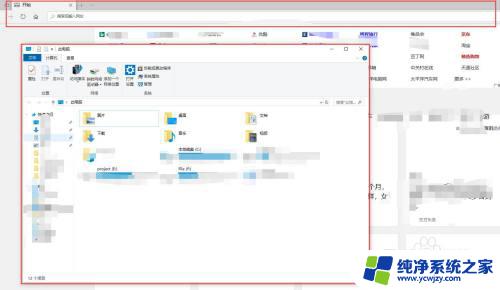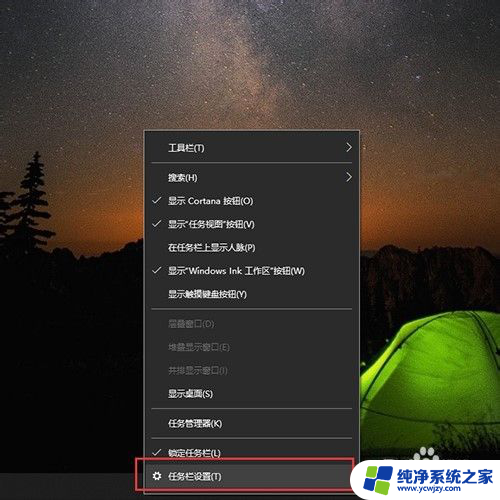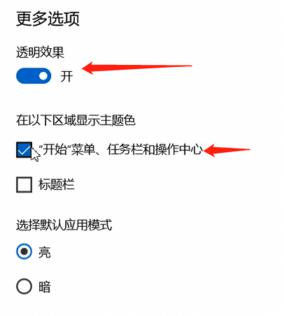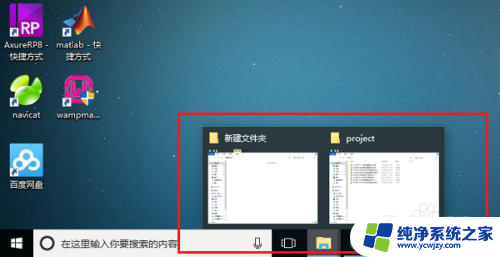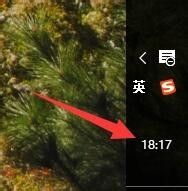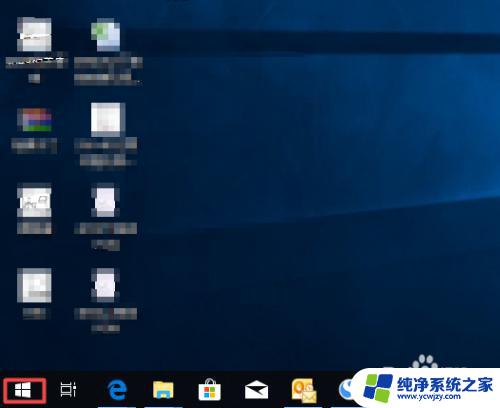电脑任务栏不显示已打开的窗口win10
更新时间:2024-08-30 11:03:14作者:xiaoliu
在使用Windows10系统的电脑时,有时会遇到任务栏无法显示已打开窗口的情况,这个问题可能导致用户无法方便地切换和管理已经打开的程序,给工作和使用电脑带来不便。解决这个问题的方法有很多种,可以尝试重新启动电脑、检查任务栏设置、更新系统补丁等。希望大家能够快速解决这个问题,让电脑使用更加顺畅。
操作方法:
1.打开任务管理器
右键点击开始菜单,点击打开任务管理器。或者通过ctrl+alt+del组合快捷键打开。
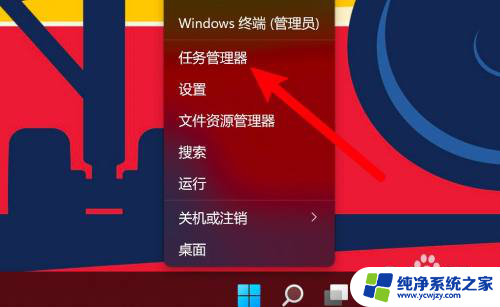
2.右键点击进程
找到Windows资源管理器进程(旧版本系统叫explorer进程),右键点击。
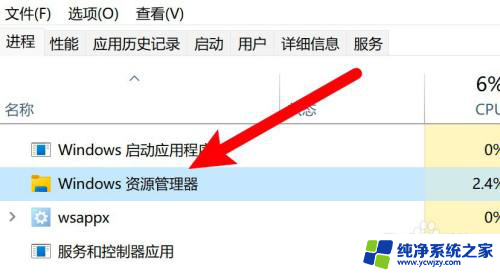
3.点击重新启动
点击右键菜单上的重新启动,启动后就可以显示已打开的窗口了。
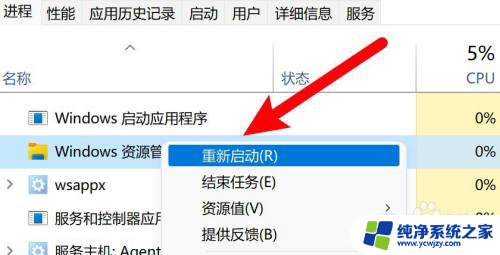
以上是处理Win10电脑任务栏不显示已打开窗口的所有内容,如果你也遇到了同样的问题,请参考本文提供的方法进行处理,希望对你有所帮助。